我来分享SPSS中怎样绘制3D条形图
|
我们在使用软件进行绘图的时候,很多情况下只能绘制2D数据分析图,2D图形往往不能够直观地表现数据。所以我们希望能够更加具体形象地绘制图片,最好能够绘制3D图形。众所周知维度越高,越符合我们的直观感受,因此3D图形能够更加形象地表现数据。在SPSS中,我们可以用几个步骤就轻松绘制出3D图形。 操作方法 1、数据展示 下图是一组学生的信息,我将以图中的数据为基础,绘制不同年级学生的性别分布3D条形图。
下图是各个变量的类型和具体含义。
2、菜单位置 第一步我们点击菜单中的“图形”按钮,第二步我们点击下级菜单中的“旧对话框”按钮,第三步我们点击“三维条形图”按钮。
3、编辑X轴和Z轴 在数学上我们一般用x、y、z轴来刻画一个三维图形,这一步需要对x轴和z轴进行一个初步的编辑,将x轴和z轴的表示都选择为“个案组”。这里简单解释一下个案和变量,变量可以理解为数据表中的一列,个案可以理解为数据表中的一整行,个案是由多个变量值所组成的。
4、编辑3D图形 如图所示,我们将变量“年级号”添加到x类别轴中,将变量“性别”添加到z类别轴中。可能很多人会好奇为什么没有y类别轴,其实图中的“条形表示”就是y轴,我们在“条形表示”的下拉框中选择个案数。
5、结果展示 下图中x轴代表年级号,z轴代表性别,y轴代表人数。那这张图的具体含义就是,各个年级男女生人数分别是多少。
三、总结 上文中只是简单展示了在IBM SPSS Statistics中如何绘制3D图形,在绘制3D图形的过程中我们还可以更改x、y、z轴的含义去得到不同的图形。 |
- 上一篇
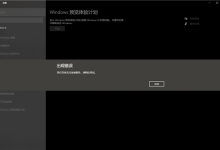
小编分享开启Windows预览体验计划报错:无法连接服务怎么办
开启Windows预览体验计划报错:Windows预览版体验计划是微软发布最新预览的通道,最近有用户遇到了开启Windows预览体验计划报错:无法连接服务的情况,开启Windows预览体验计划报错:无法连接服务解决方法请您win r输入services.msc后查看windowsupdata服务是否自动启动且目前已经启动。保证该服务启动后再行尝试,
- 下一篇
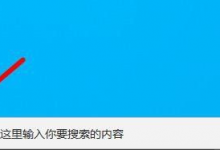
小编教你Win10任务栏要怎么隐藏(win10电脑任务栏怎么隐藏)
许多用户在使用电脑的时候,经常会进行一些个性化的设置。而许多用户在使用Win10系统的时候,觉得任务栏没有什么作用,那么我们要怎么隐藏任务栏呢?下面小编就带着大家一起来看看吧!操作方法:1、首先我们在桌面打开

 图1:数据展示
图1:数据展示